Popravak: Paladins nije moguće pronaći instalaciju pare
Paladins: Champions of the Realm je besplatna za igranje online pucača video-igra Hi-Rez Studios. Igra je razvijena od strane Evil Mojo Games, internog studija Hi-Rez, a objavljena je 2018. za Microsoft Windows, PlayStation 4, Xbox One i Nintendo Switch. Igra se odvija u znanstveno-fantastičnom svijetu.
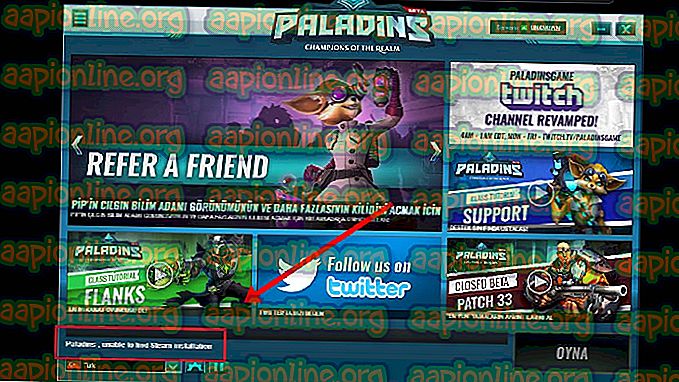
Međutim, nedavno smo dobili puno izvještaja o pogrešci " Paladini ne mogu pronaći ugradnju pare ". Ova se pogreška pojavljuje samo za korisnike koji su instalirali igru putem "Steam" umjesto samostalnog pokretača. Ponavljao se problem i viđen je u mnogim drugim igrama iz "Hirez studija", kao što je SMITE itd. U ovom ćemo članku raspravljati o nekim uzrocima problema i pružiti vam održiva rješenja koja će osigurati cjelovitost iskorjenjivanje problema.
Što uzrokuje pogrešku „Paladini ne mogu pronaći instalaciju pare“?
Glavni uzroci ovog problema uobičajeni su kod mnogih korisnika, ali ne postoji nijedna metoda koja bi se mogla koristiti za otklanjanje svih problema. Ipak, evo popisa najčešćih uzroka:
- Pogrešan instalacijski direktorij: Ponekad je instalacijski direktorij koji je postavljen za igru pogrešan. To će zavarati pokretač na razmišljanje da igra možda uopće nije instalirana. To se može popraviti pomoću alata za rješavanje problema Hi-Rez.
- Hi-Rez usluga: U nekim se slučajevima Hi-Rez usluga možda ne radi ispravno i trebali biste razmotriti ručnu deinstalaciju. Ponovo će se instalirati nakon što pokrenete igru i nadamo se da će problem riješiti.
Sada kada imate osnovno razumijevanje prirode problema, mi ćemo krenuti prema rješenjima.
1. rješenje: Promjena instalacijskog imenika
Sasvim je moguće da je greška na Steamu ili kraju igre promijenila stvarnu lokaciju na kojoj je igra instalirana. Ako ste igru instalirali pomoću Steam-a, ona bi trebala biti u nekoj od mapa knjižnica koje ste odabrali. Slijedite korake u nastavku kako biste promijenili instalacijski direktorij igre pomoću alata za rješavanje problema
- Otvorite svoj Steam klijent dvostrukim klikom na njegovu ikonu sa radne površine ili pretražujući je u izborniku Start ili okruglom gumbu Cortana (ili traci za pretraživanje) pored njega ako ste korisnik sustava Windows 10.

- Otvorite karticu Biblioteka u prozoru Steam i pronađite Paladins na popisu igara koje posjedujete u knjižnici.
- Desnom tipkom miša kliknite igru i odaberite unos Play Game koji će se pojaviti na vrhu kontekstnog izbornika. Ako na računalu imate prečac igre Steam, pronađite ga i dvaput kliknite na nju .
- Kliknite ikonu poput zupčanika u donjem lijevom dijelu prozora pokretača Paladinsa da biste otvorili Postavke . Kliknite gumb Rješavanje problema i pričekajte da se pokrene dijagnostički alat za podršku za Hi-Rez igre .

- Odaberite "Paladins" na popisu Instaliranih igara i promijenite Game Installation Directory u onaj koji ste koristili za instaliranje "Paladins". Zadani put je obično ' C: \ Program Files (x86) \ Steam \ steamapps \ common \ Paladins '.

- Primijenite promjene i provjerite da li se pri pokretanju igre i dalje pojavljuje pogreška "Paladins ne može pronaći Steam instalaciju".
2. rješenje: Ponovna instalacija Hi-Rez usluge
Ponekad se ova usluga jednostavno ne instalira pravilno na računala ljudi i oni nisu u mogućnosti ništa učiniti s njihovom instalacijom Paladina, što dovodi do pogreške koja se pojavljuje od početka. U drugim slučajevima, čini se da je usluga oštećena, te biste trebali deinstalirati i pustiti igru da je sama instalira.
- Budući da ste igru instalirali na Steam, otvorite Steam klijent i idite na karticu Library u prozoru Steam i pronađite Paladins na popisu igara koje posjedujete u knjižnici.
- Desnom tipkom miša kliknite igru i odaberite unos Properties koji će se pojaviti na vrhu kontekstnog izbornika. Otvorite karticu Lokalne datoteke u prozoru Svojstva i odaberite opciju Pregledaj lokalne datoteke

- Otvorite Binaries >> Redist i dvokliknite kako biste otvorili installHiRezService.exe izvršnu datoteku. Ako je usluga instalirana, obavezno je deinstalirajte iz izvršne datoteke. Ako nije instaliran, instalirajte ga prije nego što ponovo otvorite igru.

- Igra treba nastaviti s instalacijom usluge prije pokretanja, pa provjerite možete li sada igrati ispravno.
3. rješenje: Ponovo pokrenite preduvjete
Ovo je opcija koja se pojavljuje nakon što pokrenete Alat za dijagnostiku podrške za Hi-Rez igre klikom na Rješavanje problema u postavkama pokretača igre. Trčanje je riješilo problem mnogim igračima i svakako biste ga trebali isprobati.
- Otvorite svoj Steam klijent dvostrukim klikom na njegovu ikonu sa radne površine ili pretražujući je u izborniku Start ili okruglom gumbu Cortana (ili traci za pretraživanje) pored njega ako ste korisnik sustava Windows 10.

- Otvorite karticu Biblioteka u prozoru Steam i pronađite Paladins na popisu igara koje posjedujete u knjižnici.
- Desnom tipkom miša kliknite igru i odaberite unos Play Game koji će se pojaviti na vrhu kontekstnog izbornika. Ako na računalu imate prečac igre Steam, pronađite ga i dvaput kliknite na nju .
- Kliknite ikonu poput zupčanika u donjem lijevom dijelu prozora pokretača Paladinsa da biste otvorili Postavke. Kliknite gumb Rješavanje problema i pričekajte da se pokrene dijagnostički alat za podršku za Hi-Rez igre .

- Pronađite opciju Ponovno pokretanje preduvjeta pri dnu prozora i kliknite na nju. Pričekajte da se završi i pokušajte ponovo pokrenuti igru da biste provjerili pojavljuje li se pogreška „Paladins ne može pronaći instalaciju Steam“.
4. rješenje: Ponovno instalirajte igru
Ponovna instalacija igre trebala bi biti posljednja stvar na popisu, ali dobra je stvar što se sve sprema na vaš Steam račun i nećete morati početi sve iznova. Ako imate dobru internetsku vezu, igra bi se trebala ponovno instalirati u bilo kojem trenutku i sada bi se greška trebala prestati prikazivati.
- Kliknite gumb izbornika Start i otvorite Upravljačku ploču tako što ćete je potražiti ili locirati u izborniku Start (korisnici sustava Windows 7). Možete kliknuti ikonu zupčanika kako biste otvorili aplikaciju Postavke ako kao operativni sustav na računalu koristite Windows 10.
- U prozoru upravljačke ploče prebacite se na Prikaz kao kategorija u gornjem desnom kutu i kliknite Deinstaliranje programa u odjeljku Programi.

- Ako koristite postavke u sustavu Windows 10, klikom na odjeljak Aplikacije u prozoru postavki otvorit će se popis svih instaliranih programa na vašem računalu.
- Na popisu pronađite Paladins ili u Postavke ili na upravljačkoj ploči, kliknite ga jednom i kliknite gumb Deinstaliranje koji se nalazi u prozoru Deinstaliranje programa. Potvrdite bilo koji izbor dijaloga za deinstaliranje igre i slijedite upute koje će se pojaviti na zaslonu.
Alternativa za korisnike pare:
- Ako ste igru instalirali na Steam, otvorite Steam klijent i idite na karticu Library u prozoru Steam i pronađite Paladins na popisu igara koje posjedujete u knjižnici.

- Desnom tipkom miša kliknite igru i odaberite gumb Deinstaliraj koji će se pojaviti na dnu kontekstnog izbornika koji će se pojaviti.
- Slijedite upute koje će se pojaviti na zaslonu i potvrdite bilo koji dijaloški okvir koji vas traži da potvrdite svoj izbor za deinstaliranje igre.
Morat ćete ga ponovo preuzeti iz Steam-a lociranjem u knjižnici i odabirom gumba Instaliraj nakon desnog klika na nju. Provjerite prikazuje li se poruka "Paladins ne može pronaći instalaciju pare".







